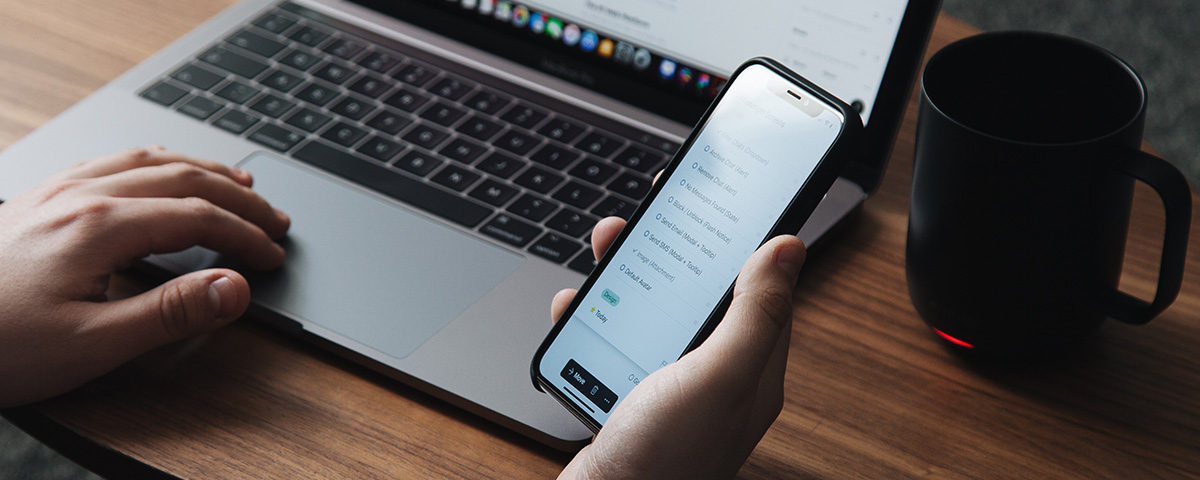Las fotografías que realizamos, especialmente en nuestros viajes y con la familia, son pequeños tesoros que queremos guardar. Ahora que las cámaras tienen una gran capacidad y que hacer fotos es sorprendentemente fácil, tenemos el inconveniente de generar muchos datos. ¿Cómo pasamos las fotos del móvil al PC?
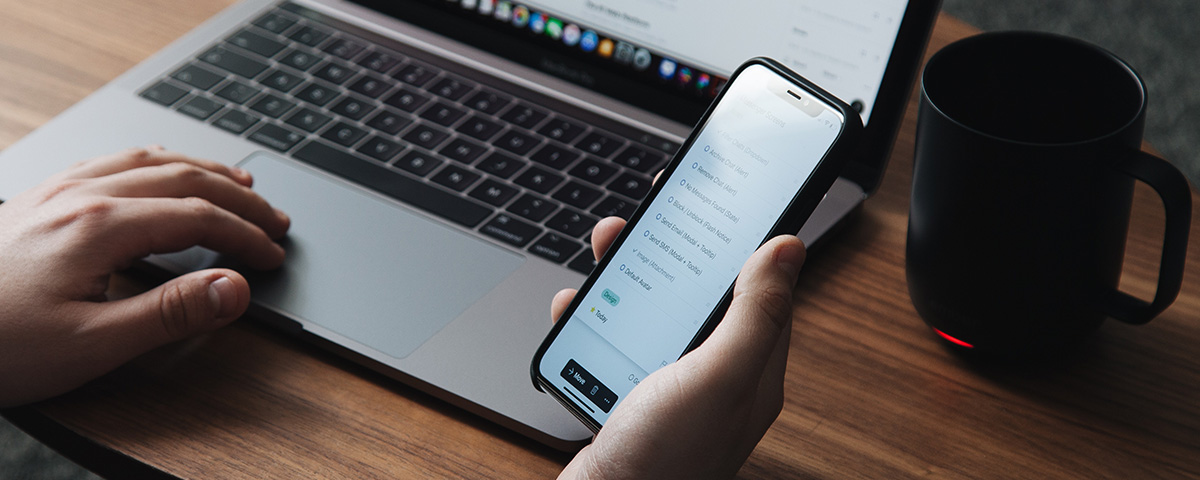
En el vídeo de abajo nos explican qué hacer para pasar las fotografías del smartphone al ordenador cuando la memoria del móvil se llena. La opción más sencilla y despreocupada es la de Google Fotos, pero también te enseñamos a hacerlo por cable si eso resulta más fácil.
¿Qué es Google Fotos y para qué sirve?
Google Fotos es una aplicación gratuita disponible tanto en la tienda de Android como en la de iOS. En esencia, es una galería de fotografías no muy diferente de la que tu móvil ya tiene instalada de fábrica. Y aquí terminan las similitudes.
Esta aplicación también te permitirá editar y corregir tus disparos, hacer carpetas llamadas álbumes, compartir una o varias fotografías con terceros, crear álbumes con amigos y familiares y, lo que es más importante, mantener a salvo todas tus fotografías en la nube.
Cómo usar Google Fotos para conservar las fotografías
Proteger todas nuestras fotografías con Google Fotos es muy fácil. Una vez instalada la aplicación en el móvil, basta con seguir los siguientes pasos para crear una copia de respaldo de todas nuestras capturas en la nube:
- Abrimos ‘Google Fotos’.
- Pulsamos en ≡.
- Vamos a ‘Ajustes’.
- Elegimos ‘Copia de seguridad y sincronización’.
- Activamos la primera opción.
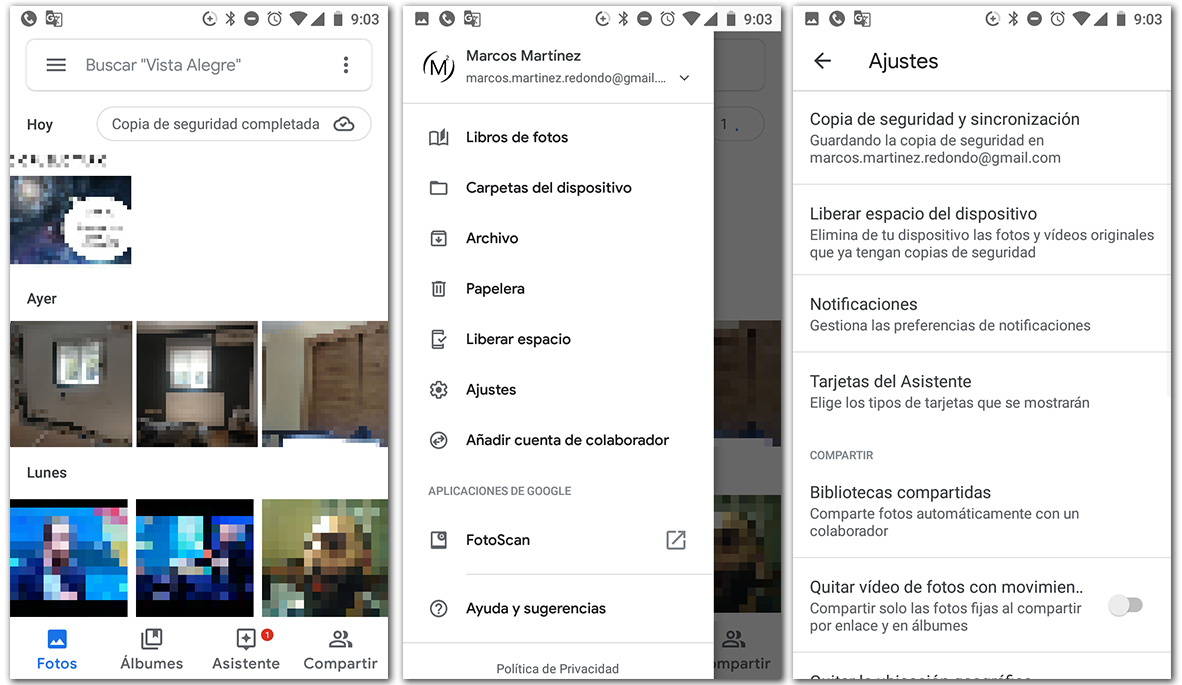
Y ya lo tenemos. Entonces, cuando nos conectemos a una red wifi, las fotografías empezarán a guardarse en nuestro servidor externo. Ahora, si queremos elegir qué carpetas se sincronizarán:
6. En la misma vertical, pulsamos sobre ‘Copia de seguridad de carpetas del dispositivo’ y elegimos las carpetas que nos interesen.
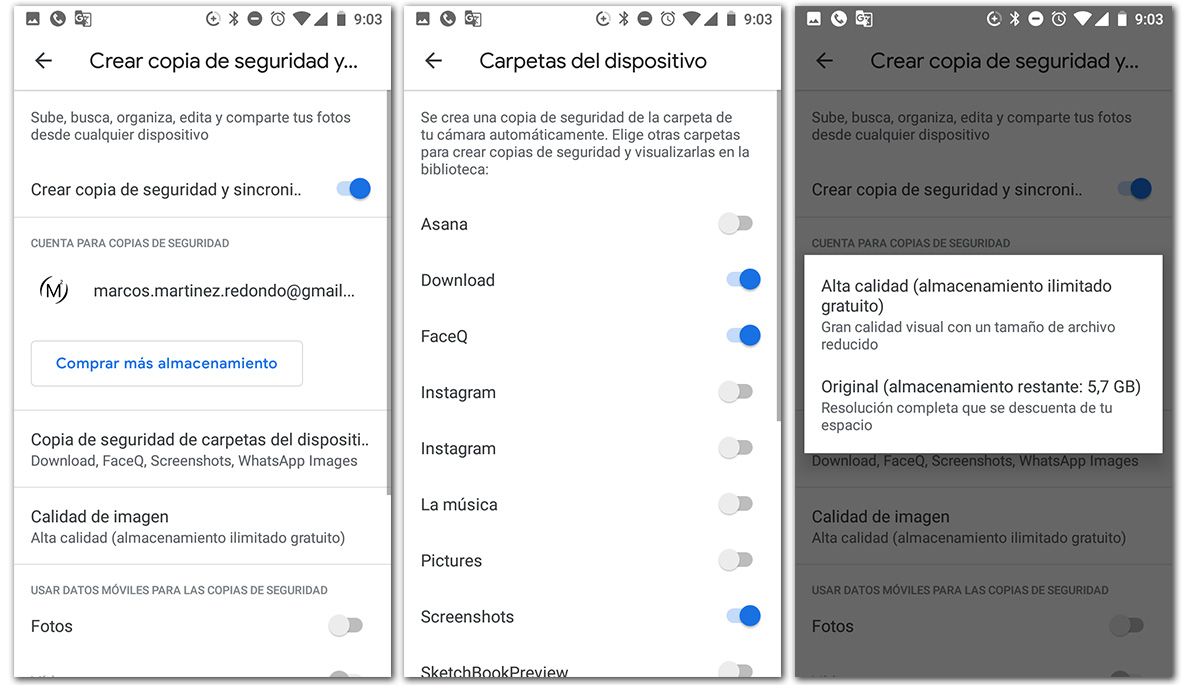
Si además nos interesa determinar el peso de las fotografías, podemos elegir en ‘Calidad de imagen’ con qué tamaño se subirán al servidor. Salvo que seamos fotógrafos profesionales, la primera opción será la más conveniente para nosotros. Así no tendremos límite de fotografías.
En el caso de que tengamos una tarifa con muchos datos, también podremos activar la opción de realizar la copia de seguridad sin wifi. Durante las vacaciones puede ser interesante.
Todo este proceso solo hay que realizarlo una vez. Si has seguido los pasos, a partir de ahora todas tus fotografías se almacenarán en la nube. Y, si estás delante del PC, podrás acceder a ellas en la web https://www.photos.google.com/ utilizando tu usuario y contraseña de Google.
Cómo pasar las fotos de un móvil Android al PC usando un cable
Todos los teléfonos vienen con un cable de carga. Este cable USB nos servirá para pasar las fotos del móvil al PC. Pero ocurre que a veces lo conectamos y el ordenador no detecta el teléfono. Para solucionarlo solo hay que seguir estos pasos:
- Conecta el móvil al PC vía cable USB.
- Si aparece la opción ‘Transferir imágenes’, la pulsamos. Una vez elegida veremos el móvil desde nuestro PC.
- Si esta opción no aparece, tendremos que buscarla manualmente:
- Vamos a ‘Ajustes’.
- Pulsamos sobre ‘USB’.
- Elegimos ‘Transferir imágenes’.
Al hacer esto nuestro ordenador debería reconocer el dispositivo móvil, y accediendo a él como si fuese una carpeta veremos nuestras fotos.
Cómo pasar las fotos de un móvil iOS al PC usando un cable
Al igual que en Android, al adquirir un iPhone nos llegará un cable de conexión USB. Para acceder a las fotografías del móvil desde el PC tendremos que seguir los siguientes pasos:
- Conectar el móvil al PC vía USB.
- En el PC ir a ‘Equipo’, donde veremos una carpeta para el iPhone.
- Dentro encontraremos la carpeta ‘Internal Storage’ y, en esta esta última, ‘DCIM’.
- Allí veremos nuestras fotografías.
Guardar nuestras fotografías en el ordenador es hoy más fácil que nunca. Siempre viene bien tener una copia de seguridad de estos recuerdos digitales.
Imágenes | Tomasz Zagórski